在GeForce GTX 1050上安装PyTorch 2.2
最近我在折腾一台老旧笔记本电脑。该电脑年代久远,配备的是GeForce GTX 1050显卡:

聊胜于无吧!
首先,直接去PyTorch官网,查看到当前最新的PyTorch是2.2.0版本,配伍的CUDA有11.8和12.1两个版本。 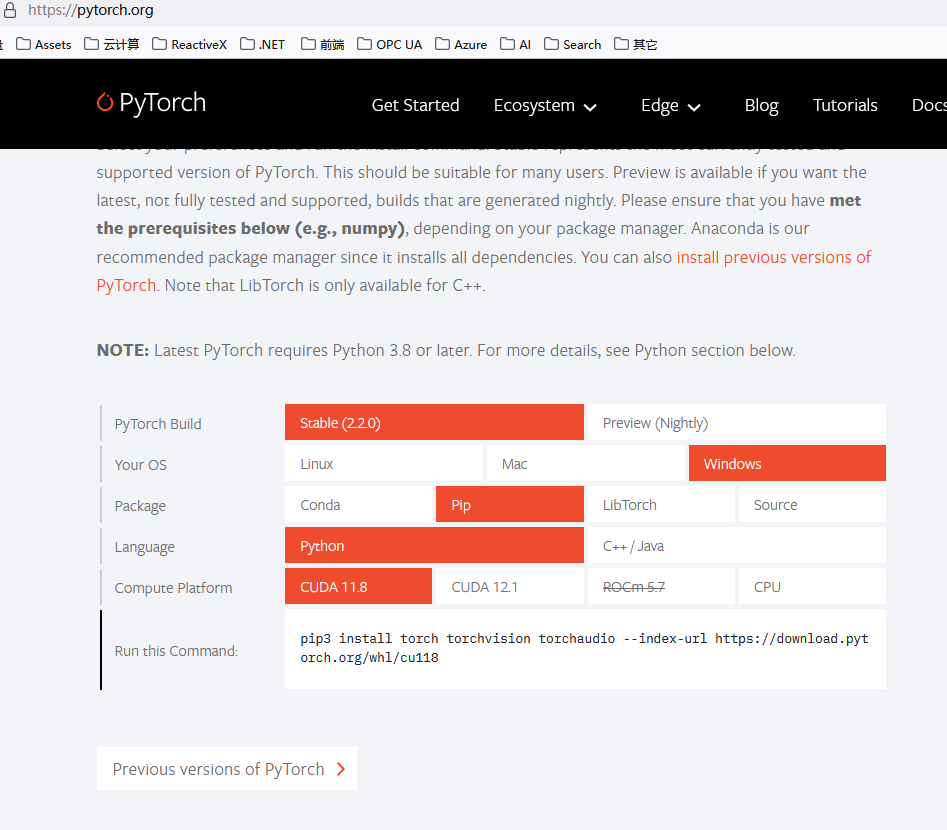
NVidia Driver
根据当前显卡型号,去官网检索并下载合适的驱动程序。

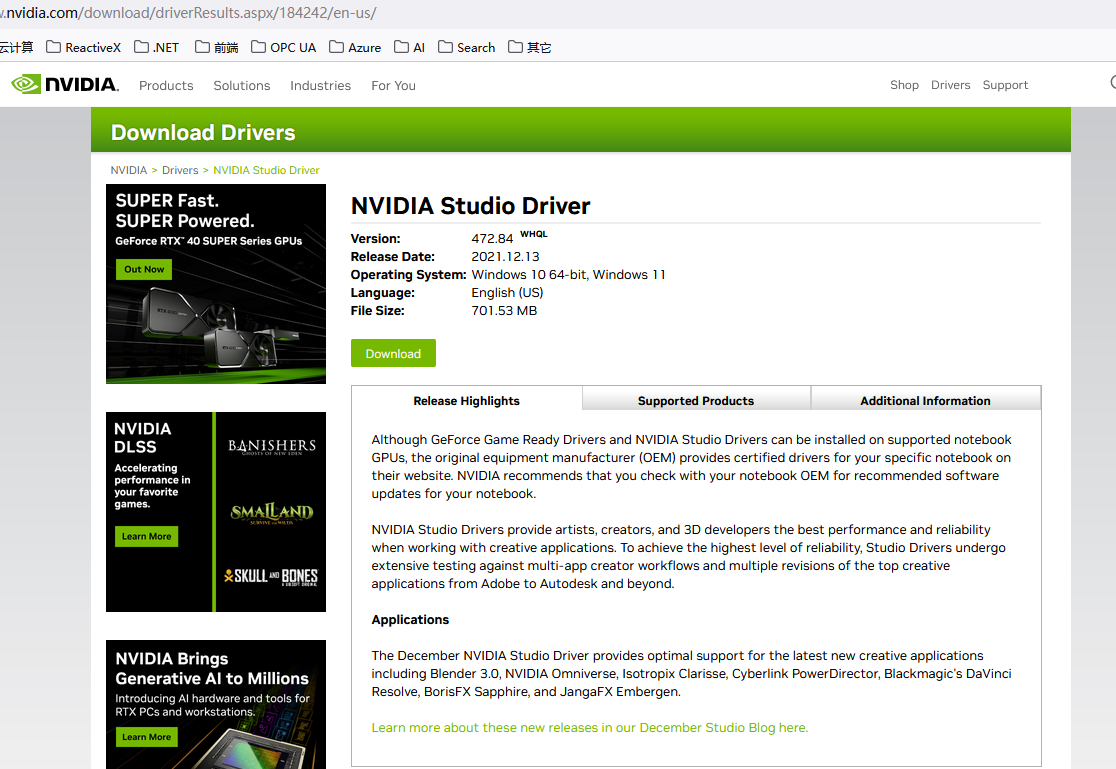
下载完成之后,根据提示进行安装即可。
Cuda Toolkit
前面说到,当前Pytorch 2.2.0要求:
- Python >= 3.8
- CUDA 11.8或者12.1
这里由于我的显卡较老,所以我选择CUDA 11.8进行安装。
去Nvidia官网下载CUDA Toolkit,考虑到众所周知的网络原因,这里的安装类型我选择exe(local)。

下载完成后,即可根据提示进行安装: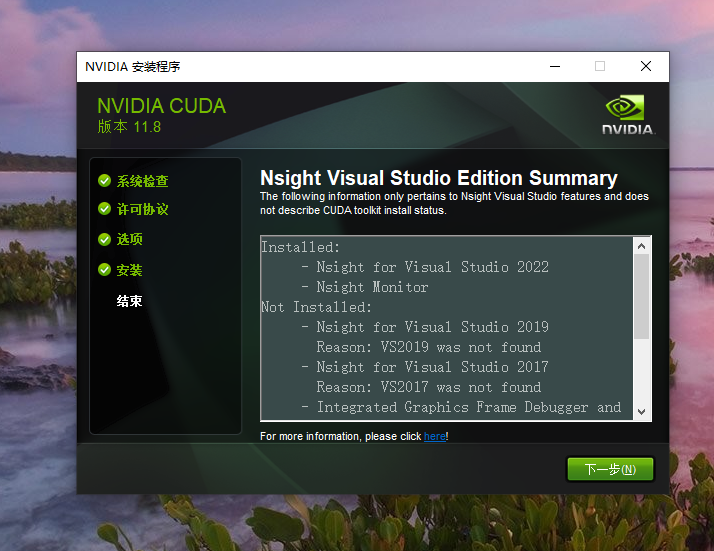
PyTorch
我本地安装的Python版本是 3.11.1
PS F:\PyTorch-Learning> python --version
Python 3.11.1为了不污染全局环境,我选择建立一个虚拟环境:
PS F:\PyTorch-Learning> python -m venv .venv
PS F:\PyTorch-Learning> .\.venv\Scripts\Activate.ps1
(.venv) PS F:\PyTorch-Learning>注:如果是在Debian环境下,在创建Python虚拟环境时,不会生成Scripts文件夹,而是生成bin文件夹。要激活虚拟环境的话,应该执行下面的命令:
source .venv/bin/activate这样就可以进入虚拟环境了,然后你可以用pip安装你需要的包。如果你想退出虚拟环境,只要执行:
deactivate
然后,直接根据PyTorch官网提示,从对应的Index里安装torch、torchvision、torchaudio三件套:
pip3 install torch torchvision torchaudio --index-url https://download.pytorch.org/whl/cu118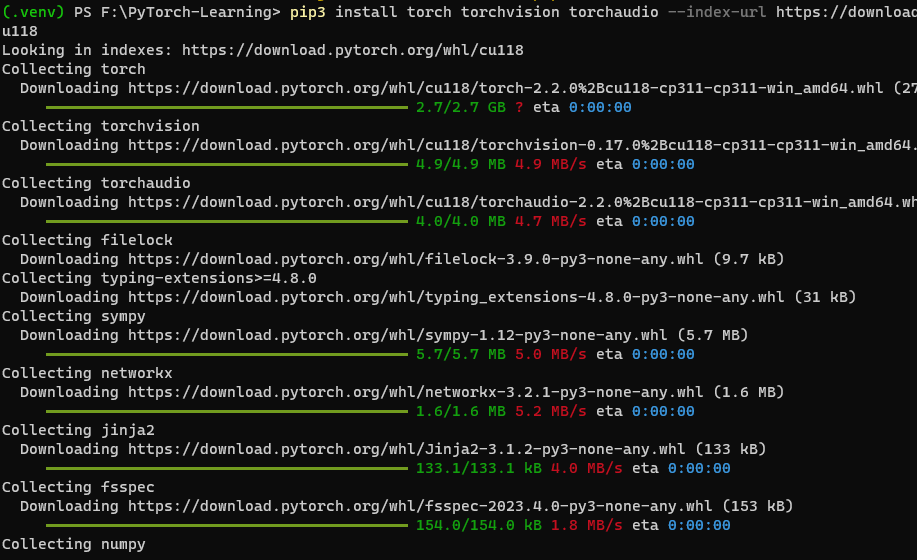
安装完成后,我们可以检查PyTorch是否可以正常使用CUDA:
(.venv) PS F:\PyTorch-Learning> python
Python 3.11.1 (tags/v3.11.1:a7a450f, Dec 6 2022, 19:58:39) [MSC v.1934 64 bit (AMD64)] on win32
Type "help", "copyright", "credits" or "license" for more information.
>>> import torch
>>> torch.cuda.is_available()
True
>>>